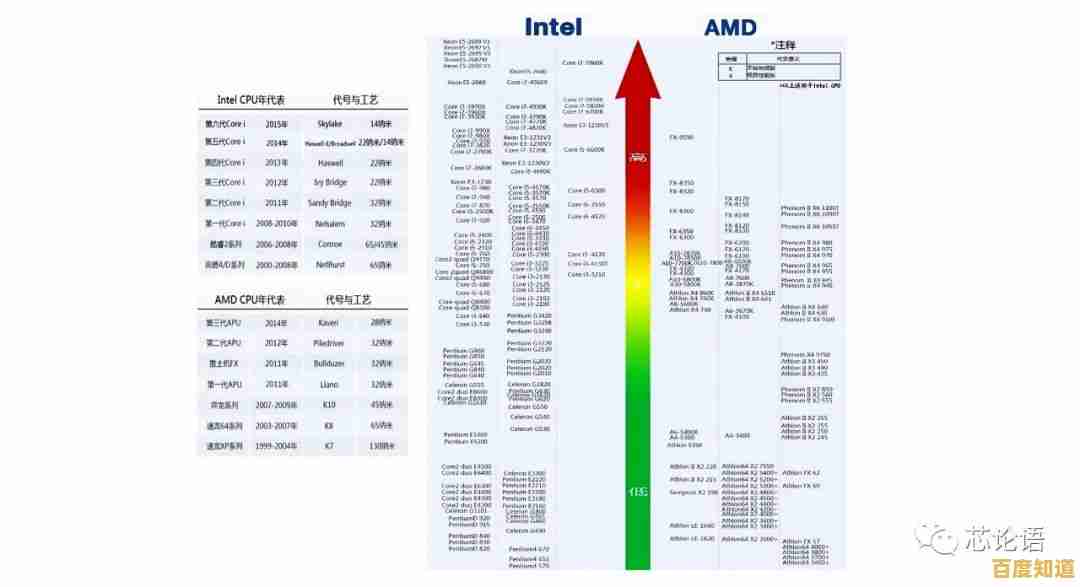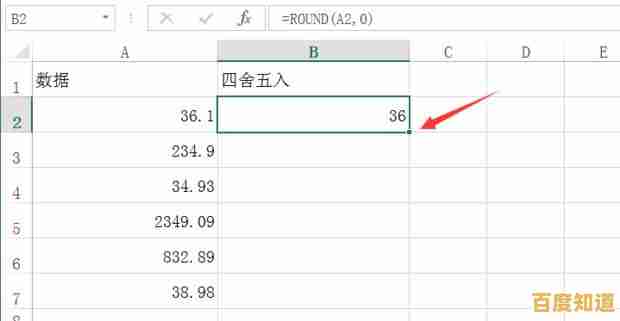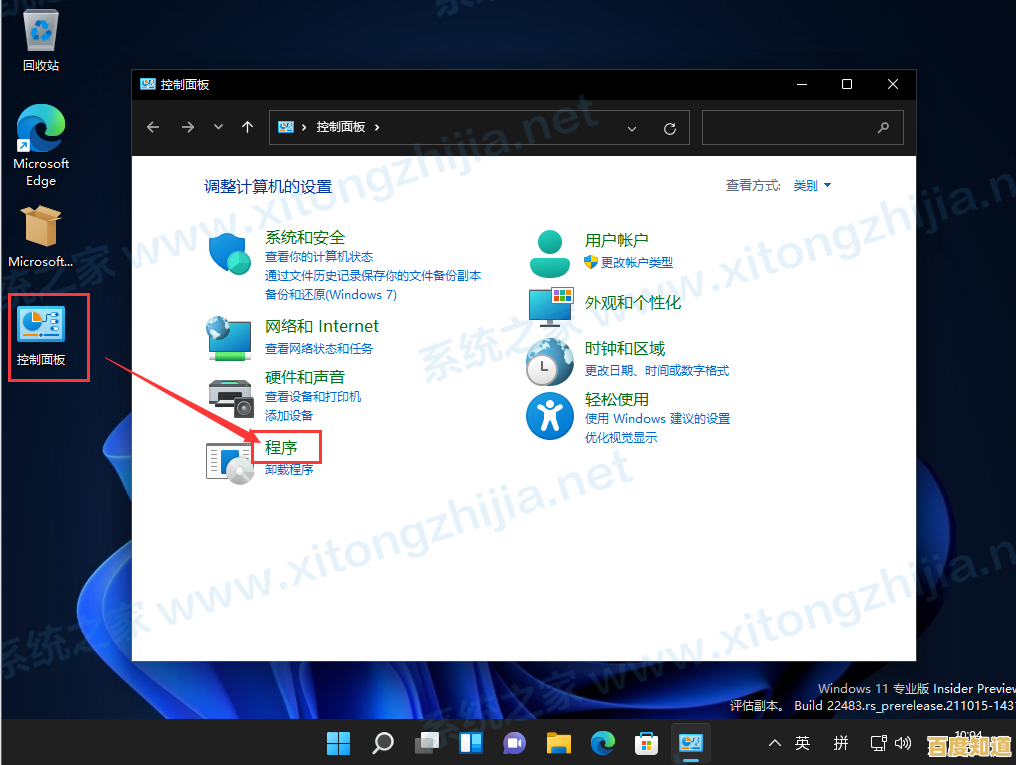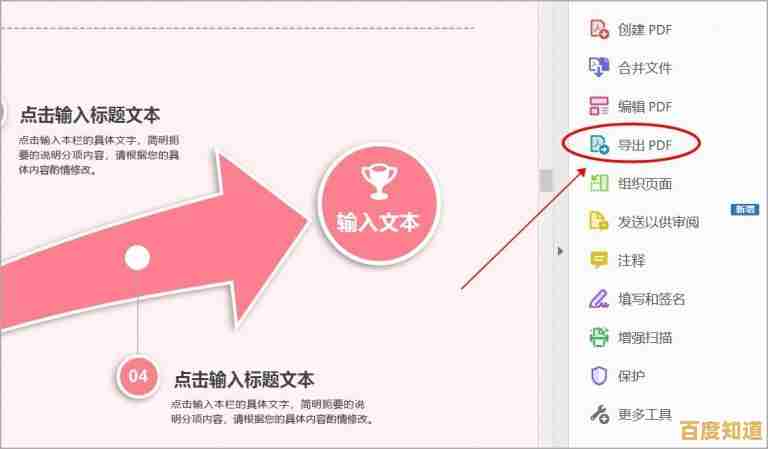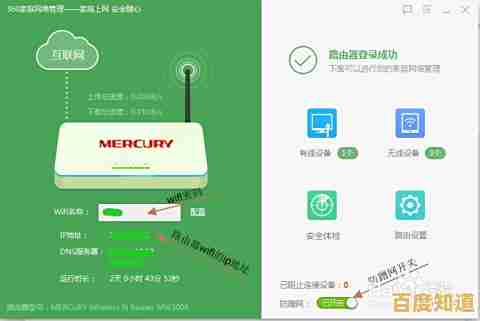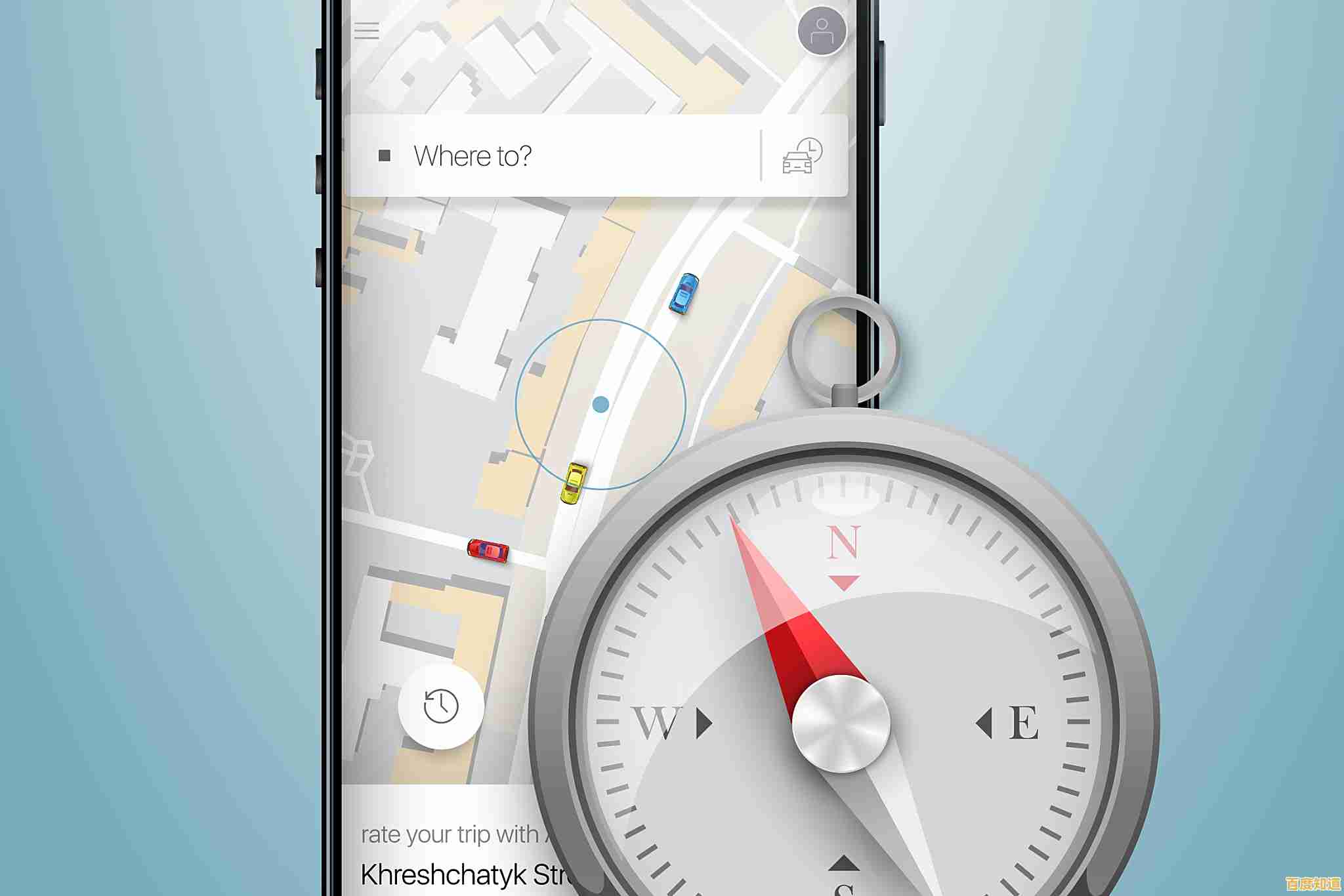Windows 11开机白屏问题排查与解决方法分享
- 问答
- 2025-11-04 03:25:08
- 10
知乎专栏“Windows系统故障排坑指南”、微软官方支持社区用户讨论帖、B站UP主“笔记本维修厮”和“硬件茶谈”的相关案例分享)
Windows 11开机白屏问题排查与解决方法分享
开机看到Windows 11的徽标,然后屏幕就只剩下一片刺眼的白,鼠标指针可能能动也可能动不了,这种情况确实让人非常头疼,这个问题并不少见,原因多种多样,从简单的软件冲突到硬件故障都有可能,别急着拿去维修店,我们可以按照从简单到复杂的顺序,一步步自己动手排查。
第一步:最优先的尝试——重启和进入安全模式
很多时候,白屏只是系统在加载用户界面时的一个临时性卡顿或某个启动程序冲突造成的,首要的解决方法是强制重启。
-
强制关机再开机:长按电脑的电源键大约10秒钟,直到电脑完全关闭,然后等待几秒,再次按下电源键开机,这样简单的重启就能让系统恢复正常,如果问题依旧,继续下一步。
-
尝试进入安全模式:安全模式是Windows的一个“纯净”启动状态,只加载最核心的驱动和程序,可以用来判断是不是第三方软件或驱动惹的祸。
- 方法一(如果能看到屏幕变化):在登录界面(如果能看到的话)或白屏但鼠标可动时,按住键盘上的
Shift键不放,同时点击屏幕右下角的电源按钮,选择“重启”,电脑重启后,会进入一个蓝色背景的“选择一个选项”界面。 - 方法二(强制中断启动):在开机看到Windows徽标时(或者就在白屏出现后),连续强制关机再开机(用第一步的方法)重复2到3次,系统通常会判定启动失败,自动进入“自动修复”环境,并最终抵达那个蓝色的“选择一个选项”界面。
- 进入蓝色界面后,依次选择:
疑难解答->高级选项->启动设置->重启,电脑再次重启后,会看到一个列表,按键盘上的4或F4键进入安全模式。
- 方法一(如果能看到屏幕变化):在登录界面(如果能看到的话)或白屏但鼠标可动时,按住键盘上的
如果电脑能成功进入安全模式,桌面四角会显示“安全模式”字样,表明白屏问题很大概率是由软件或驱动引起的,这时,你可以进行以下操作:
- 卸载最近安装的软件或更新:想想白屏出现前,你是否刚安装了某个新软件、新驱动(特别是显卡驱动)或系统更新?在安全模式下,进入“设置”->“应用”->“应用和功能”,按安装日期排序,卸载最近安装的可疑程序。
- 执行系统还原:如果你之前创建过系统还原点,在蓝色界面的“高级选项”中,可以选择“系统还原”,将系统恢复到出问题之前的状态。 来源:微软官方支持社区关于“高级启动选项”的指导)
第二步:排查显示和连接问题
如果连安全模式都无法进入,或者进入安全模式后依然是白屏,那么问题可能出在硬件或更深层的系统设置上。
- 检查外接显示器:如果你用的是台式机或者笔记本外接了显示器,请拔掉所有外接显示线(HDMI、DP等),只使用主显示器,电脑可能错误地尝试向一个不存在或故障的显示器输出信号,导致主屏白屏。
- 重新插拔内存条和显示线:(此操作需一定动手能力,且可能影响保修,请谨慎操作),对于台式机,可以尝试打开机箱,将内存条拔下来,用橡皮擦轻轻擦拭金手指部分,然后重新插紧,检查连接显卡和显示器的视频线是否插牢,可以尝试更换一根视频线试试,笔记本用户不建议自行拆机,可以跳过此步或寻求专业人士帮助,来源:B站UP主“笔记本维修厮”在处理类似故障时的常见物理排查手段)
第三步:利用Windows恢复环境进行修复
如果上述方法都无效,我们还可以利用Windows自带的修复工具。
- 启动修复:通过第一步中提到的两种方法进入蓝色的“选择一个选项”界面,然后选择
疑难解答->高级选项->启动修复,系统会自动检测并尝试修复阻止Windows启动的问题。 - 卸载质量更新:如果怀疑是最近的系统更新导致的,可以在蓝色界面的
高级选项中,选择卸载更新->卸载最新的质量更新,这不会影响你的个人文件。 - 命令提示符修复系统文件:在
高级选项中,选择命令提示符,打开黑色的命令窗口后,依次输入以下两条命令,每输完一条按回车:sfc /scannow(扫描并修复受保护的系统文件)chkdsk C: /f(检查并修复C盘磁盘错误,系统会提示下次重启时检查,输入y并回车,然后重启电脑)来源:知乎专栏“Windows系统故障排坑指南”中关于命令行工具的应用)
第四步:最后的办法——重置此电脑
如果所有修复手段都失败了,“重置此电脑”是重装系统之外的最佳选择,它可以选择保留你的个人文件(如文档、照片),但会移除所有安装的应用程序和设置。
在蓝色的“选择一个选项”界面,选择 疑难解答 -> 重置此电脑,然后选择 “保留我的文件” 选项,这个过程需要一些时间,但能解决绝大多数由系统文件损坏引起的深层问题。
总结一下排查思路:
先重启,不行就进安全模式卸载可疑软件,如果安全模式进不去,就检查硬件连接,接着尝试启动修复和命令提示符修复系统,最后一步才是重置电脑,整个过程的核心就是由易到难,逐步排除,如果连重置电脑都无法解决问题,那很可能就是硬件(如显卡、主板或屏幕本身)出现了故障,这时就需要联系官方售后或专业的维修人员了,希望这些方法能帮你解决烦人的白屏问题!
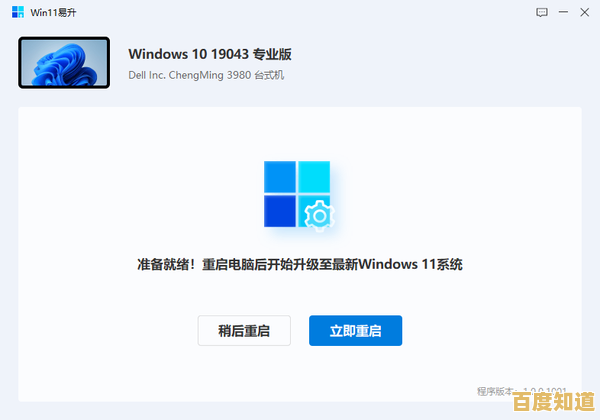
本文由符寻凝于2025-11-04发表在笙亿网络策划,如有疑问,请联系我们。
本文链接:http://beijing.xlisi.cn/wenda/70858.html